注釈
注釈を使用してプロットに注釈を付けを行います。
注釈とは、ポイントのラベル付け、トレンドおよび関連するカーブの追加情報記載のためにHyperGraphウィンドウに配置されるテキストボックスです。
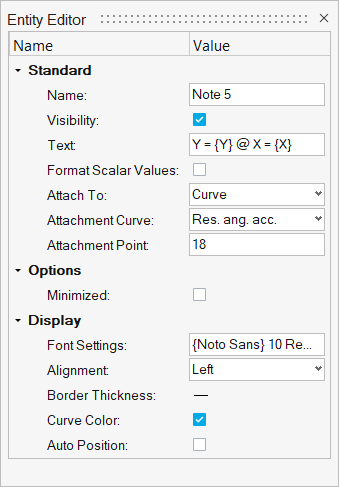
図 1. エンティティエディター - 注釈
エンティティエディターオプション
エンティティエディター内で、注釈のプロパティを更新します。
Standard
- Name
- 注釈の名称
- Visibility
- プロパティウィンドウ内の注釈を表示します。注釈の表示を非アクティブにします。
- Text
- 注釈内のTemplex式または注釈テキスト。
- Format Scalar Values
- FixedまたはScientificフォーマットを使って注釈内のスカラー値をフォーマッティングするには、このオプションを選択します。フォーマットのタイプはFormatドロップダウンメニューから選択できます。
- Format
- ドロップダウンメニューからScientificまたはFixed Formatを選択します。
- Precision
- 固定小数点フォーマットおよび科学的記数法は共に、小数点の右の数を表示します。各フォーマットの精度は、Precisionテキスト欄に値を入力することにより、調整することができます。
- Attach To
- 注釈が付加される対象を選択します。オプションには、Window、View、Curve、Coordinatesが含まれます。
- Note Placement
- モデリングウィンドウ内の特定の位置に注釈を配置するオプションを選択します。注釈は、拡大・縮小時にその位置を保持します。オプションには以下のものがあります:
- default
- Left-Top corner
- Left-Bottom corner
- Right-Top corner
- Right-Bottom corner
- User defined.X CoordinateおよびY Coordinate欄を使用して、モデリングウィンドウでの注釈配置のための特定の座標を入力します。
- オプション
- Optionsセクションの詳細については、マウスオーバーによる注釈表示をご参照ください。
Display
- Font Settings
- この欄内をクリックし、Font Selectorダイアログを表示させます。このダイアログからは、フォントのタイプ、スタイルおよびサイズを変更することができます。
- Alignment
- テキストは、対応するドロップダウンメニュー項目を選択することにより、注釈ボックス内で左揃え、中央揃えまたは右揃えにすることができます。テキストの桁揃えは、自動的に更新されます。
- Border Thickness
- 注釈の枠線の太さを決定します。ドロップダウンメニューから4つの線の太さから1つを選択し、枠線を変更します。
- Curve Color
- このオプションは、注釈がカーブに付けられている際に表示されます。
- Border Color
- カラーパレットをクリックし、注釈の枠線の色を変更します。
- 自動配置
- Auto Position Strategy
- この機能の詳細については、注釈の配置の項をご参照ください。
- Background Color
- default、またはuser definedを選択します。
- Text Color
- default、またはuser definedを選択します。
注釈内のTemplexステートメント
注釈には、Templexステートメント、数学およびストリング関数と演算子を含めることができます。実際、注釈は完全なTemplexテンプレートとすることも可能です。Templexにより、外部ファイルからのテキストの包含、外部関数の呼び出し、変数の割当て、注釈内での数学演算の実行が可能です。
Notesマイクロダイアログから、Select Macroをクリックして、注釈に含めることができる Templex変数を選択します。例えば、注釈が変数{X}、{Y}および{Slope}を含む場合、注釈の付着位置におけるX、Yの値およびカーブの勾配が注釈内に表示されます。注釈の付着位置が変更されると、Templex変数も自動的に更新されます。
- X
- 付着位置のX値を表示
- Y
- 付着位置のY値を表示
- 時間
- 付着位置の時刻値を表示
- Slope
- 付着位置におけるカーブの勾配(一次導関数)を表示
- Curv
- 付着位置におけるカーブの曲率(二次導関数)を表示
注釈に含めることが可能なその他のTemplex変数は:
- {x.note}
- {y.note}
- {t.note}
- これらは、ABFファイル等の外部ファイルや外部リーダーからカーブを読み出している際に適用することが可能です。外部ファイル内には、カーブ番号等の解釈を向上させるために注釈が割り当てられる、もしくは注釈が含められる特別のリクエストが存在し得ます。注釈は、外部ファイルからカーブが読み出される際、x、yまたはtデータベクトルに保存またはそこからアクセスされます。
- {x.filename}
- {y.filename}
- {t.filename}
- データベクトルが作成されたファイルの名称を表示します。データベクトルが数式ベクトルである場合、ファイル名は注釈に表示されません。
- {index}
- 付着位置におけるカーブのインデックスを表示します。
- {p1.title}
- カーブに注釈が付けられている場合は、このTemplex式を使用してページタイトルにアクセスします。
- {p1w1.plotheader}
- カーブに注釈が付けられている場合は、このTemplex式を使用してウィンドウのヘッダーにアクセスします。
ベクトルデータは、下記のステートメントの何れかを使用して、注釈計算内で参照できます:
- c#.vector
- ここで:
- c@.vector
- ここで:
- {p1.title}
- カーブに注釈が付けられている場合は、このTemplex式を使用して現在のページのタイトルにアクセスします。
Attach To
Attach Toタブでは、注釈をウィンドウ内でどのように表示させるかを指定します。
注釈は、下記の4つの方法で付加することができます。一旦付加されると、注釈は、ウィンドウ内の任意の位置に配置することが可能です。カーブがカットまたはコピーされた場合、そのカーブにつけられた注釈もまた、カット、コピーされます。注釈は、Templexステートメントattach_note_atおよびattach_note_toを使ってカーブに付加することもできます。
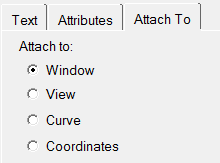
図 2.
- Window
- プロットがウィンドウ内で移動した際、注釈は、そのまま留まります。
- View
- プロットがウィンドウ内で移動した場合、注釈はプロットと共に移動します。
- Curve
- プロットがウィンドウ内で移動した場合、リーダーが注釈をカーブ上の特定のポイントに結び付け、注釈はプロットと共に移動します。棒グラフには使用できません。
- 座標
- リーダーが注釈をカーブ上の特定のポイントに結び付けます。棒グラフには使用できません。